Excel如何实现个性批注?_惠州计算机办公软件基础
作者:邓华发布时间:2021-01-02分类:办公软件浏览:1167
Excel如何实现个性批注?对于财会人员来说,在工作中经常会给Excel工作表的某个单元格添加批注,而批注的外形就是一个矩形,这样的形状实在是太单调、太乏味了。今天惠州北大青鸟老师就给大家介绍一个加载宏,提供了口哨形、书卷形等22种不同的批注形状,这样我们在添加批注的外形时就有了充分的选择余地,从而让批注的外形更加个性化也更加醒目(例如不同财务数据项目用不同的批注形状)。
一、安装“个性批注加载宏
二、先下载老师所提供的批注.rar压缩包(暂未提供下载,过段时间提供下载)并将它解压到“C:Documents and SettingsAdminstratorApplication DataMicrosoftAddins(C盘为系统盘,下同)目录下,然后启动Excel2007(其他版本操作类似)。单击 Office按钮,点击Excel选项,转到加载项,然后在右侧最下面的管理选项中选择Excel加载项,点击转到按钮。则打开了加载宏对话框,接着勾选该对话框中的批注复选框,最后单击确定。
经过以上操作,我们就完成了批注加载宏的安装,下边就可以使用它的全部功能了。
提示:“C:Documents and SettingsAdministrator目录下的“Application Data文件夹在默认状态下是隐藏的,只有显示所有受保护的系统文件,才可以看到这个文件夹。
三、添加个性化批注
现在打开任意一个需要添加批注的Excel工作薄,大家就会在Excel的工具栏上看到一个名为“添加个性化批注的按钮。比如,我们需要给窗口中的E7单元格添加个性化的批注时,又该怎样操作呢?具体的操作步骤如下:
1、先将鼠标定位到E7单元格,然后单击工具栏中的“添加个性化批注按钮,在弹出的“批注对话框中输入需要添加的批注内容(如此笔款未报帐)并单击“确定,这时就会弹出一个名为“批注外形的对话框。
2、在“批注外形对话框中有对各种批注外形的具体说明,根据说明输入自己的喜欢的批注外形左边的自然数(如自然数8),单击“确定按钮就完成了个性化批注的添加工作,最后根据批注内容的多少,合理地调整好批注外形的大小即可。
提示:和Excel默认添加的批注不同,利用批注加载宏新添加的个性化批注不会随着鼠标的离开而自动隐藏,这时只要右击新添加个性化批注的单元格,选择隐藏批注,这个个性化批注就和Excel默认添加的批注一样,可以即指即现了。
更多办公软件资讯关注网站动态,或者来惠州北大青鸟新方舟校区了解一下。
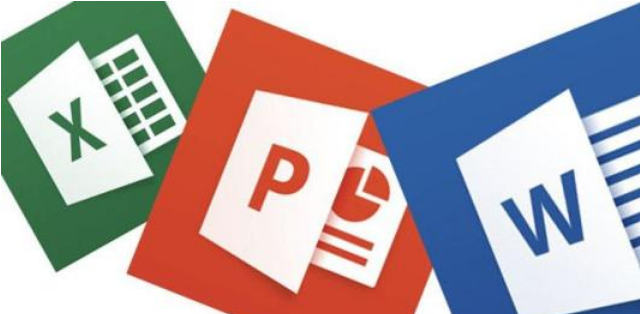
办公软件
标签:惠州北大青鸟北大青鸟惠州办公软件培训惠州办公软件培训学校惠州计算机办公软件基础惠州计算机办公基础惠州IT培训惠州计算机办公软件知识惠州计算机办公基础知识惠州计算机学校办公软件
- 办公软件排行
- 标签列表
-
- Java (3694)
- 北大青鸟 (3713)
- 软件开发 (3613)
- JAVA (3413)
- UI设计入门 (2093)
- 惠州北大青鸟 (4375)
- 惠州IT培训 (2558)
- UI设计培训 (2090)
- 惠州UI设计培训 (2095)
- 惠州UI设计培训学校 (2090)
- 惠州计算机软件培训 (6260)
- 惠州计算件软件开发 (6260)
- 惠州计算机软件基础 (6261)
- 惠州计算机JAVA培训 (3574)
- 惠州计算机Java软件开发 (3620)
- 惠州计算机JAVA软件开发 (4645)
- 惠州计算机JAVA软件开发学校 (3338)
- 惠州计算机Java软件开发培训 (3338)
- 北大青鸟IT计算机学校 (5048)
- 北大青鸟IT软件学校 (5062)
- 北大青鸟IT学校 (5059)
- 惠州计算机UI设计软件开发 (2088)
- UI设计基础教程 (2088)
- UI设计是什么 (2088)
- UI设计教程 (2088)
- 网站分类
-
- 计算机教程
- 计算机入门
- 职业学校
- 新闻动态
- 专业课程
- 热门技术
- SEO
- 培训教程
- windows
- linux教程
- 系统集成
- 网站开发
- Html5
- 办公软件
- 师资力量
- 热点问答
- 联系我们
- 计算机学校
- 惠州计算机学校
- 河源计算机学校
- 广州计算机学校
- 深圳计算机学校
- 湛江计算机学校
- 佛山计算机学校
- IT计算机培训信息
- 设计专业
- UI
- 影视特效
- 游戏动漫设计
- Photoshop
- AI设计
- 软件教程
- Java技术
- C语言/C++语言培训
- C#
- Python技术
- PHP
- 数据库
- SQL Server
- 网络教程
- 网络安全
- 网络营销
- 软件专业
- 大数据专业
- 前端开发专业
- 软件测试专业
- Python专业
- 软件实施
- 珠海计算机学校
- 初中生学什么好
- 计算机认证
- 文章归档
-
- 2024年5月 (36)
- 2024年4月 (80)
- 2024年3月 (65)
- 2024年2月 (54)
- 2024年1月 (25)
- 2023年12月 (12)
- 2023年11月 (73)
- 2023年10月 (134)
- 2023年9月 (34)
- 2023年8月 (3)
- 2023年7月 (3)
- 2023年6月 (12)
- 2023年5月 (30)
- 2023年4月 (72)
- 2023年3月 (11)
- 2023年2月 (34)
- 2023年1月 (37)
- 2022年12月 (78)
- 2022年11月 (359)
- 2022年6月 (1193)
- 2022年5月 (570)
- 2022年4月 (1567)
- 2022年3月 (982)
- 2022年2月 (54)
- 2022年1月 (182)
- 2021年9月 (308)
- 2021年8月 (1704)
- 2021年7月 (2423)
- 2021年6月 (1806)
- 2021年5月 (1569)
- 2021年4月 (1380)
- 2021年3月 (1255)
- 2021年2月 (709)
- 2021年1月 (1521)
- 2020年12月 (3626)
- 2020年11月 (1646)
- 2020年10月 (1046)
- 2020年9月 (592)
- 最近发表
-
- 汕尾信息:世界技能大赛获奖选手全省巡回宣讲交流活动走进汕尾|||电脑计算机编程培训学校
- 河源信息:世界技能大赛获奖选手到河源开展全省巡回宣讲交流活动|||广州市北大青鸟计算机职业培训学校
- 佛山信息:6000+“笋岗”!粤西专场招聘会!佛山名企→|||广州市北大青鸟计算机职业培训学校
- 江门信息:@创业培训讲师,快来参加广东省第二届马兰花创业培训讲师赛江门选拔赛|||电脑计算机编程培训学校
- 东莞信息:普法宣传进工地治欠保支暖民心|||中专学计算机平面设计女生可以学计算机网络技术好吗
- 佛山信息:奖金高达20万!“中国创翼”创业创新大赛报名|||计算机职业技能培训班
- 阳江信息:阳江市2024年“人社局长千企行”活动启动|||计算机网络培训学校
- 江门信息:江门选手斩获全国乡村振兴职业技能大赛铜牌,实现国赛奖牌“二度破冰”|||北大青鸟计算机培训中心
- 汕头信息:汕头高层次人才“金凤卡+社保卡”一站办理!赋能人才工作高质量发展|||北大青鸟计算机培训中心
- 东莞信息:沙田镇召开社保志愿推广会|||计算机培训学校招生


